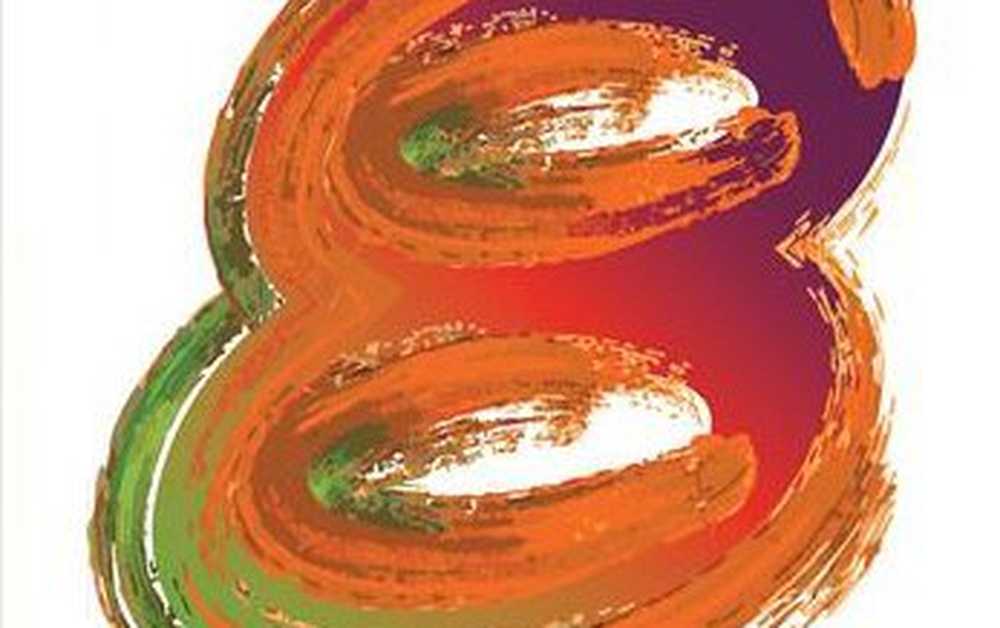Cum se instalează unelte grafice în Windows 10

Windows 10 a adăugat mai multe funcționalități pentru stiva de caracteristici care era disponibilă pe versiunea anterioară a Windows. Una din astfel de funcționalități este capacitatea de a instala Instrumente grafice ca o caracteristică suplimentară a sistemului de operare. Aceste caracteristici nu sunt incluse în produsul livrat, dar le puteți instala cu ușurință după dorința dvs. Este important să rețineți că aceste caracteristici nu sunt obligatorii, iar absența acestora nu afectează în nici un fel sistemul dvs..
Ce sunt Instrumentele grafice?
Instrumente grafice poate fi utilizat pentru a profita de caracteristicile de diagnoză grafică furnizate în timpul de executare și Studio vizual a dezvolta DirectX aplicații sau jocuri. De asemenea, include capacitatea de a crea Direct3D depanarea dispozitivelor (prin intermediul straturilor SD3 Direct3D) în timpul de executare DirectX, plus Debugging grafic, analiza cadrelor și utilizarea GPU.
Pot exista momente când aveți nevoie de un set minim de instrumente grafice, cum ar fi, de exemplu, în următoarele scenarii:
- Scrierea de urme de API sau efectuarea testelor de regresie pe o mașină de laborator
- Instalarea straturilor SDK D3D
- Utilizând instrumentul liniei de comandă DXCAP pentru a captura și a reda fișierul jurnal grafic D3D
În astfel de momente, Windows 10 Graphics Tools poate fi de mare ajutor. Pentru a instala Instrumente grafice pe PC-ul Windows 10, urmați acești pași:
Instalați sau dezinstalați instrumente grafice în Windows 10
1. Apăsați Windows Key + I combinație de taste de pe tastatură pentru a deschide Setări aplicație și faceți clic pe Sistem.

2. În fereastra Setări sistem, faceți clic pe Aplicații și caracteristici prezent în panoul din stânga.
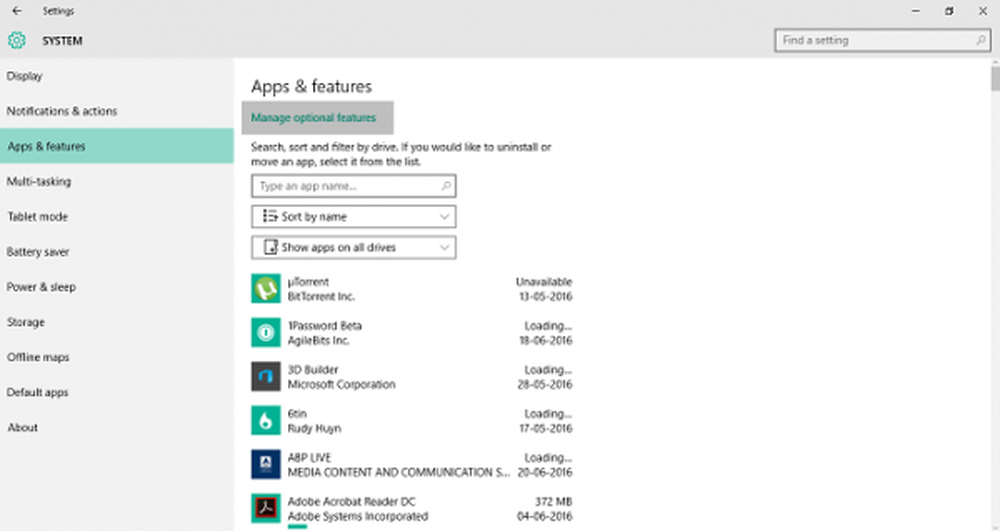
3. Acum, pe panoul din partea dreaptă, faceți clic pe Gestionați funcțiile opționale prezent în partea de sus, așa cum se arată în imaginea de mai sus. Aceasta va deschide toate funcțiile opționale care sunt deja adăugate pe computer.
4. Acum, în Gestionați funcțiile opționale fereastră, faceți clic pe Adăugați o caracteristică. Aici, în afară de Instrumente grafice, veți putea adăuga mai multe Fonturi la fel de bine ca Insider Hub.

5. Căutați Instrumente grafice și faceți clic pe el.
Acum, faceți clic pe Instalare pentru a încărca această funcție pe PC.

Acesta ar fi tot ce trebuie să faceți pentru a adăuga această funcție la PC-ul Windows 10.
Puteți să dezinstalați cu ușurință Instrumente grafice de la Gestionați funcțiile opționale fereastră dacă doriți să faceți acest lucru, făcând clic pe Dezinstalați buton.